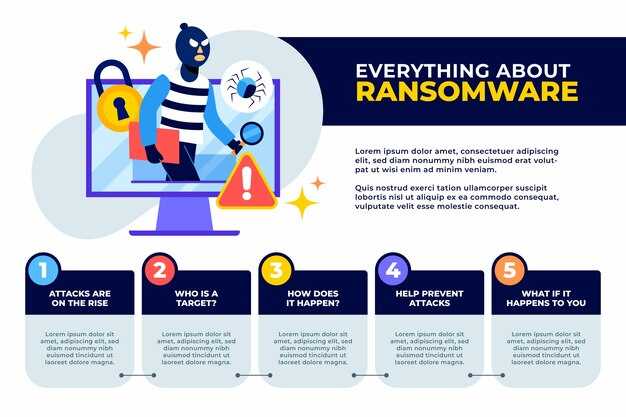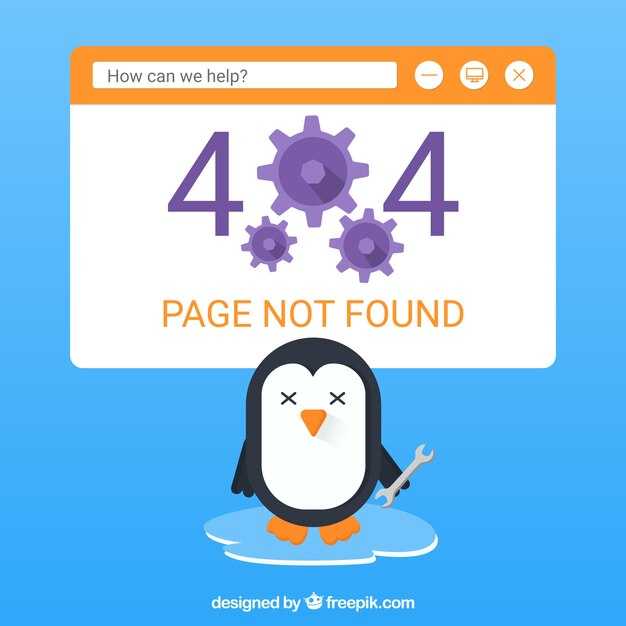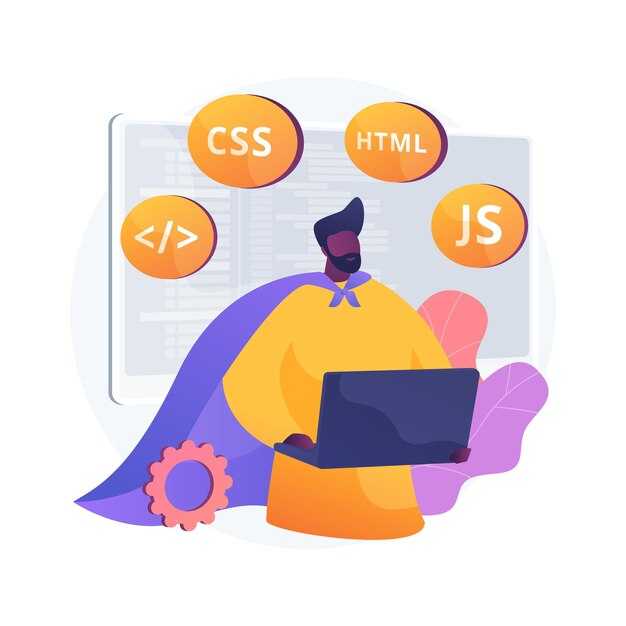Создайте файл с расширением .html и откройте его в текстовом редакторе. Начните с базовой структуры документа, добавив теги <!DOCTYPE html>, <html>, <head> и <body>. Внутри <head> укажите кодировку с помощью <meta charset=»UTF-8″> и добавьте заголовок страницы через <title>. Это основа, с которой начинается любой сайт.
После настройки структуры перейдите к созданию контента. Используйте теги <h1> для основного заголовка и <p> для абзацев текста. Если нужно добавить изображение, вставьте тег <img src=»путь_к_изображению» alt=»описание»>. Для ссылок примените <a href=»адрес»>текст ссылки</a>. Эти элементы помогут сделать страницу информативной и удобной для пользователей.
Для улучшения структуры сайта добавьте разделы с помощью тегов <header>, <main> и <footer>. Внутри <header> разместите навигацию, используя <nav> и список <ul> с элементами <li>. Это сделает сайт более организованным и упростит перемещение по страницам.
Проверьте код на ошибки с помощью валидатора, например, W3C Markup Validation Service. Убедитесь, что все теги закрыты, а атрибуты указаны корректно. После тестирования загрузите файлы на хостинг, чтобы сайт стал доступен в интернете. Используйте FTP-клиент или панель управления хостинга для загрузки.
Постоянно обновляйте и улучшайте сайт, добавляя новые разделы и оптимизируя код. Следите за тем, чтобы контент оставался актуальным, а структура – понятной. Это поможет сделать ваш сайт полезным и востребованным среди пользователей.
Выбор инструментов для работы с HTML
Для начала работы с HTML установите текстовый редактор, который поддерживает подсветку синтаксиса и автодополнение. Популярные варианты:
- Visual Studio Code – бесплатный редактор с широким набором расширений для HTML, CSS и JavaScript.
- Sublime Text – легкий и быстрый редактор с поддержкой плагинов.
- Atom – редактор с открытым исходным кодом, созданный GitHub.
Для проверки и отладки кода используйте браузерные инструменты разработчика. В каждом современном браузере (Chrome, Firefox, Edge) они доступны по нажатию F12 или через контекстное меню. Эти инструменты помогают:
- Анализировать структуру HTML.
- Проверять стили CSS.
- Отслеживать ошибки в консоли.
Если вы планируете работать с изображениями, установите графический редактор. Например, GIMP или Photoshop для обработки и оптимизации изображений перед их добавлением на сайт.
Для управления версиями кода используйте Git. Это поможет отслеживать изменения и работать в команде. Установите GitHub Desktop для удобного взаимодействия с репозиториями.
Чтобы упростить процесс разработки, добавьте в рабочий процесс инструменты для автоматизации задач:
- Prettier – форматирует код HTML, CSS и JavaScript.
- Emmet – ускоряет написание HTML и CSS с помощью сокращений.
Выберите инструменты, которые соответствуют вашим задачам и уровню опыта. Начните с минимального набора и постепенно расширяйте его по мере необходимости.
Какие текстовые редакторы предпочтительнее использовать?
Для создания сайтов на HTML выбирайте текстовые редакторы с поддержкой подсветки синтаксиса и автодополнения. Visual Studio Code – один из лучших вариантов. Он бесплатный, работает на всех платформах и поддерживает множество расширений для HTML, CSS и JavaScript. Другой популярный выбор – Sublime Text. Он легкий, быстрый и позволяет работать с несколькими файлами одновременно.
Если вам нужен минималистичный редактор, попробуйте Notepad++. Он прост в использовании, поддерживает подсветку синтаксиса и подходит для небольших проектов. Для тех, кто предпочитает редакторы с более широким функционалом, Atom – отличный вариант. Он создан GitHub, поддерживает интеграцию с Git и имеет встроенный пакетный менеджер.
Для новичков подойдет Brackets. Этот редактор разработан специально для веб-разработки, поддерживает live-просмотр изменений и имеет интуитивно понятный интерфейс. Если вы работаете в командной среде, рассмотрите WebStorm. Это платный редактор с мощными инструментами для профессиональной разработки.
| Редактор | Плюсы | Минусы |
|---|---|---|
| Visual Studio Code | Бесплатный, много расширений, кроссплатформенный | Требует больше ресурсов |
| Sublime Text | Легкий, быстрый, поддержка плагинов | Платный (бесплатный режим с ограничениями) |
| Notepad++ | Простой, легковесный, бесплатный | Ограниченный функционал |
| Atom | Бесплатный, интеграция с Git, гибкость | Медленный на слабых устройствах |
| Brackets | Простой интерфейс, live-просмотр | Меньше расширений |
| WebStorm | Мощные инструменты, поддержка командной работы | Платный |
Выбор редактора зависит от ваших задач и уровня опыта. Начните с бесплатных вариантов, таких как Visual Studio Code или Brackets, и переходите к более специализированным инструментам по мере роста навыков.
Обзор инструментов для валидации кода
Для проверки HTML-кода используйте W3C Markup Validation Service. Этот инструмент анализирует ваш код на соответствие стандартам W3C и указывает на ошибки или предупреждения. Просто вставьте URL страницы, загрузите файл или вставьте код в текстовое поле.
Если вы работаете с CSS, воспользуйтесь W3C CSS Validation Service. Он проверяет стили на корректность и совместимость с различными версиями CSS. Укажите URL, загрузите файл или вставьте код для анализа.
Для локальной разработки установите расширение HTML Validator в браузере Chrome. Оно автоматически проверяет HTML-код открытых страниц и отображает ошибки прямо в консоли разработчика.
В редакторах кода, таких как Visual Studio Code, добавьте плагин Live Server. Он не только запускает локальный сервер, но и помогает находить ошибки в реальном времени, что ускоряет процесс разработки.
Для комплексной проверки сайта используйте Lighthouse. Этот инструмент анализирует производительность, доступность, SEO и корректность кода. Он доступен в Chrome DevTools и как отдельное расширение.
Регулярно проверяйте код с помощью этих инструментов, чтобы избежать ошибок и обеспечить совместимость с различными браузерами и устройствами.
Использование систем контроля версий для управления проектом
git config --global user.name "Ваше Имя" git config --global user.email "ваш@email.com"
Создайте репозиторий для вашего проекта. Перейдите в папку с файлами сайта и выполните команду:
git init
Добавьте все файлы в отслеживание с помощью:
git add .
Создайте первый коммит, чтобы сохранить текущее состояние проекта:
git commit -m "Первоначальная версия сайта"
Используйте ветки для работы над разными частями проекта. Например, создайте ветку для разработки новой страницы:
git branch новая-страница
Переключитесь на неё и начните работу:
git checkout новая-страница
После завершения изменений, объедините ветку с основной:
git checkout main git merge новая-страница
Храните резервные копии проекта на удалённом репозитории. Зарегистрируйтесь на GitHub или GitLab, создайте новый репозиторий и свяжите его с локальным:
git remote add origin https://github.com/ваш-логин/ваш-репозиторий.git git push -u origin main
Регулярно обновляйте удалённый репозиторий, чтобы сохранять прогресс:
git add . git commit -m "Описание изменений" git push
Используйте .gitignore, чтобы исключить ненужные файлы из отслеживания. Например, добавьте в него папки с кэшем или временными файлами:
/node_modules /.tmp
Следите за историей изменений с помощью команды:
git log
Если что-то пошло не так, откатите изменения до последнего стабильного состояния:
git checkout -- имя-файла
Создавайте теги для важных этапов разработки, например, для завершения версии 1.0:
git tag v1.0 git push --tags
Используйте Pull Requests на GitHub для совместной работы. Это позволяет обсуждать изменения перед их внедрением в основной проект.
Регулярно синхронизируйте локальный и удалённый репозитории, чтобы избежать конфликтов:
git pull
Системы контроля версий упрощают управление проектом, позволяя отслеживать изменения, возвращаться к предыдущим версиям и работать в команде без потери данных.
Структура и оформление веб-страницы на HTML
Начните с базовой структуры документа, используя теги <!DOCTYPE html>, <html>, <head> и <body>. Внутри <head> укажите кодировку через <meta charset="UTF-8"> и добавьте заголовок страницы с помощью <title>.
Разделите содержимое страницы на логические блоки. Используйте теги <header>, <main> и <footer> для основной структуры. Внутри <main> применяйте <section>, <article> и <aside> для группировки контента.
Для текста применяйте семантические теги: <h1>–<h6> для заголовков, <p> для абзацев и <span> для стилизации отдельных слов. Используйте <ul>, <ol> и <li> для списков.
Добавляйте ссылки через <a href="URL"> и изображения с помощью <img src="путь_к_изображению" alt="описание">. Не забывайте указывать атрибут alt для доступности.
Оформляйте страницу с помощью CSS. Подключайте стили через <link rel="stylesheet" href="styles.css"> в <head>. Используйте классы и идентификаторы для точного управления внешним видом элементов.
Проверяйте валидность кода через инструменты, такие как W3C Validator. Это поможет избежать ошибок и улучшить совместимость с разными браузерами.
Как правильно использовать семантические теги?
Используйте семантические теги для структурирования контента, чтобы браузеры и поисковые системы лучше понимали содержимое вашего сайта. Например, тег <header> обозначает верхнюю часть страницы или раздела, а <footer> – нижнюю. Это помогает улучшить доступность и SEO.
Для основного контента применяйте тег <main>, а внутри него используйте <article> для независимых блоков информации, таких как новости или записи в блоге. Если текст состоит из нескольких разделов, добавьте <section> для группировки связанного контента.
Не забывайте про тег <nav> для навигационных меню. Это помогает пользователям и поисковым роботам быстро находить важные ссылки. Для дополнительной информации, которая не является основной, используйте <aside>, например, для боковых панелей или рекламных блоков.
Тег <figure> применяйте для изображений, диаграмм или иллюстраций, а <figcaption> – для их описания. Это делает контент более организованным и понятным.
Используйте <time> для указания дат и времени, чтобы браузеры могли корректно интерпретировать эту информацию. Например: <time datetime=»2023-10-15″>15 октября 2023</time>.
Семантические теги не только упрощают чтение кода, но и делают ваш сайт более доступным для пользователей с ограниченными возможностями. Следуя этим рекомендациям, вы создадите качественную и понятную структуру страницы.
Что такое CSS и как его подключить к HTML?
Чтобы подключить CSS к HTML, используйте тег <link> внутри раздела <head>. Укажите атрибуты rel=»stylesheet» и href=»путь_к_файлу.css». Например:
<link rel="stylesheet" href="styles.css">
Если вы хотите добавить стили непосредственно в HTML-документ, воспользуйтесь тегом <style>. Поместите его в раздел <head> и напишите CSS-код внутри. Например:
<style>
body {
font-family: Arial, sans-serif;
background-color: #f0f0f0;
}
</style>
Для небольших проектов можно использовать встроенные стили, добавляя атрибут style к HTML-элементам. Например:
<p style="color: blue; font-size: 16px;">Этот текст будет синим и размером 16px.</p>
Выбирайте способ подключения в зависимости от задачи. Для крупных проектов лучше использовать внешние файлы CSS – это упрощает поддержку и редактирование стилей.
Правила создания навигации и меню на сайте
Создавайте простое и интуитивно понятное меню, чтобы пользователи могли быстро находить нужные разделы. Разместите основные пункты в верхней части страницы или в боковой панели, используя горизонтальное или вертикальное расположение в зависимости от структуры сайта.
Ограничьте количество пунктов меню до 5–7, чтобы избежать перегруженности. Если разделов больше, объедините их в выпадающие списки или подкатегории. Например, раздел «Услуги» может включать подпункты «Веб-дизайн», «SEO» и «Копирайтинг».
Используйте четкие и короткие названия для пунктов меню. Например, вместо «Информация о нашей компании» напишите «О нас». Это упрощает восприятие и экономит место.
Добавьте активное состояние для текущей страницы, чтобы пользователь понимал, где находится. Например, выделите пункт меню цветом или подчеркиванием.
Сделайте меню адаптивным для мобильных устройств. Используйте «гамбургер»-иконку (три горизонтальные линии), которая раскрывает меню при нажатии. Это экономит место на экране и сохраняет удобство.
Проверьте работоспособность всех ссылок в меню. Убедитесь, что они ведут на правильные страницы и открываются без ошибок. Это повышает доверие пользователей.
Добавьте поиск по сайту, если у вас много контента. Разместите поле поиска в верхней части страницы или рядом с меню. Это помогает пользователям находить информацию быстрее.
Используйте контрастные цвета для меню, чтобы оно выделялось на фоне страницы. Например, светлый текст на темном фоне или наоборот. Это улучшает видимость и удобство.
Протестируйте меню на разных устройствах и браузерах. Убедитесь, что оно корректно отображается и работает на всех платформах. Это обеспечивает стабильность и комфорт для пользователей.
Оптимизация изображений для веб-страниц
Используйте формат JPEG для фотографий и сложных изображений, так как он обеспечивает хорошее качество при меньшем размере файла. Для графики с прозрачностью или простых иллюстраций выбирайте PNG, а для анимаций – GIF или WebP, если браузеры поддерживают этот формат.
Сжимайте изображения без потери качества. Инструменты вроде TinyPNG или ImageOptim помогут уменьшить вес файла, сохраняя визуальную привлекательность. Для более точного контроля используйте Photoshop или GIMP, где можно настроить уровень сжатия вручную.
Указывайте размеры изображений в HTML с помощью атрибутов width и height. Это помогает браузеру быстрее отображать страницу, так как он заранее знает, сколько места займет изображение.
Добавляйте атрибут alt для каждого изображения. Это не только улучшает доступность для пользователей с ограниченными возможностями, но и помогает поисковым системам лучше понять содержание картинки.
Используйте адаптивные изображения с тегом
Храните изображения на быстром CDN (Content Delivery Network). Это снижает время загрузки для пользователей из разных регионов, так как файлы доставляются с ближайшего сервера.
Проверяйте вес изображений перед загрузкой на сайт. Оптимальный размер для большинства случаев – до 100 КБ для небольших изображений и до 500 КБ для крупных. Это баланс между качеством и скоростью загрузки.